ကျနော်တို့အနေနဲ့ ကော်ဖီဆိုင်ပဲဖြစ်ဖြစ်၊ စားသောက်ဆိုင်ပဲဖြစ်ဖြစ် ရောက်သွားလို့ Wi-Fi ရတယ်ဆိုရင် ချိတ်ဆက်ပြီးအသုံးမပြုခင် Signal Strength ကိုပဲ အရင်ဆုံးကြည့်ပြီး Signal Strength ကောင်းတယ်ဆိုမှ ချိတ်ဆက်အသုံးပြုကြတာပါ။ Signal Strength ကောင်းတိုင်းလည်း Speed က ကောင်းချင်မှ ကောင်းမှာပါ။
Public Wi-Fi can be spotty. For the first time, #AndroidOreo 8.1 lets you take out the guesswork & see the speed of networks before you hit connect. Rolling out now: https://t.co/lSzvCFgNk7 pic.twitter.com/60EmoPxUX4
— Android (@Android) January 22, 2018
ဒါကြောင့် Wi-Fi Network တစ်ခုခုကို ချိတ်ဆက်အသုံးမပြုခင် Speed ကိုပါ ကြိုတင်ပြသပေးထားမယ့် Feature သစ်တစ်ခုကို Google က Android 8.1 Oreo မှာ ထည့်သွင်းပေးခဲ့တာ ဖြစ်ပါတယ်။ ဆိုတော့ အခမဲ့ Wi-Fi တွေ အများကြီးရှိတယ် ဆိုရင်တောင်မှ Speed ကောင်း၊ မကောင်း ကြည့်ပြီးမှ Speed အကောင်းဆုံး Wi-Fi Network ကို ရွေးချယ် ချိတ်ဆက်နိုင်တော့မှာ ဖြစ်ပါတယ်။
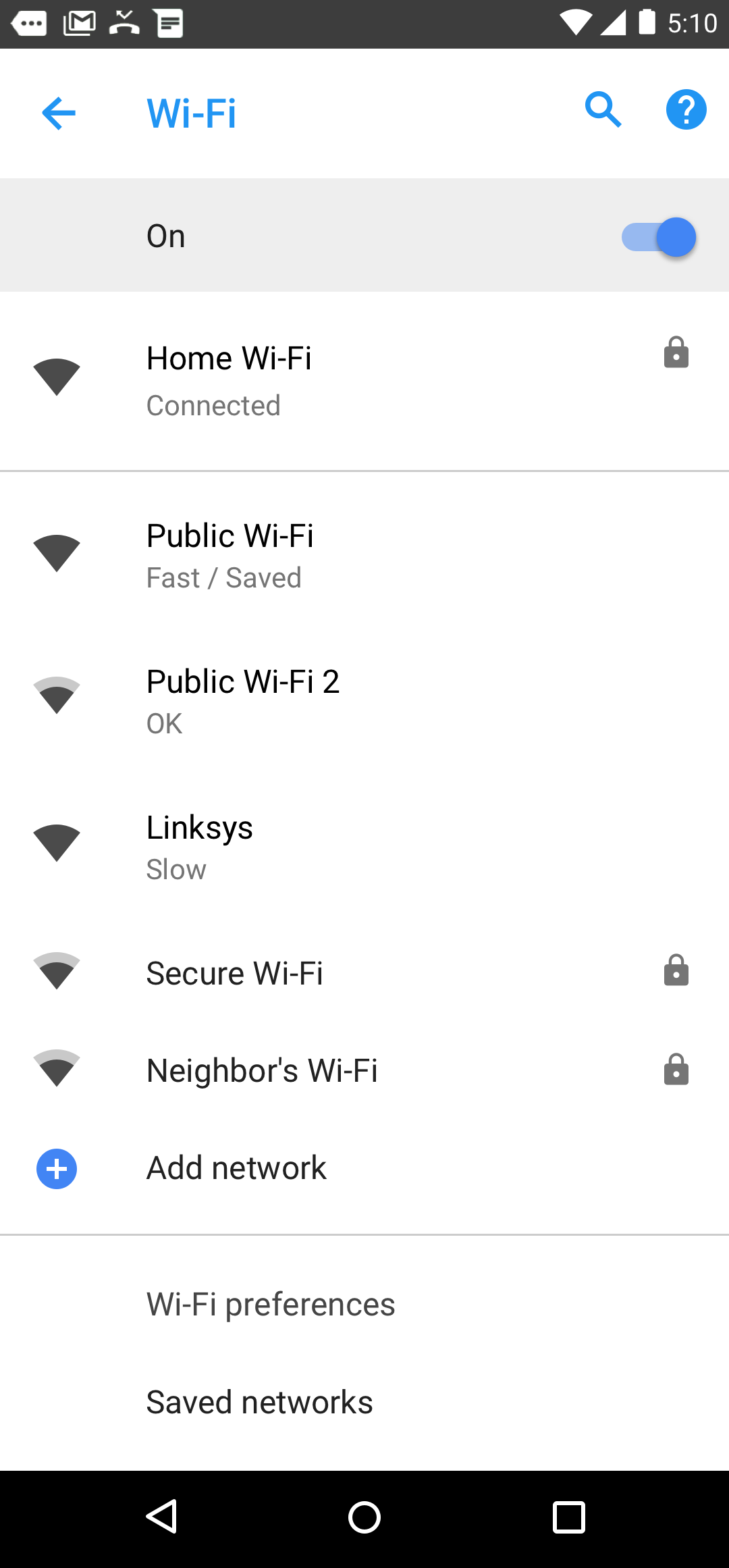
ဒါပေမယ့် တစ်ခုသတိထားရမှာက ဒီ Feature က တကယ့် Network Speed ကိုတော့ တိတိကျကျ ပြောပေးမှာ မဟုတ်ပါဘူး။ VOIP Calls တွေ ခေါ်လို့အဆင်ပြေမယ်၊ Chatting လုပ်ဖို့အဆင်ပြေတဲ့ Speed ကို “Slow”၊ Facebook ပွတ်လို့ရမယ်၊ Music Streaming လုပ်လို့ အဆင်ပြေတဲ့ Speed ကို “OK”၊ Video Streaming လုပ်လို့ အဆင်ပြေတဲ့ Speed ကို “Fast”၊ High-Quality Video Streaming လုပ်လို့ရမယ့် Speed ကို “Very Fast”၊ စသည်ဖြင့် Category လေးမျိုးခွဲပြီး ပြသပေးသွားမှာပါ။
- Slow = 0 - 1 Mbps
- OK = 1 Mbps - 5 Mbps
- Fast = 5 Mbps - 20 Mbps
- Very Fast = 20 Mbps+
ဒီနိုင်ငံမှာတော့ အခု Feature သစ်က သုံးလို့အဆင်ပြေလောက်မယ် မထင်ပါဘူး။ Wi-Fi Network အကုန်လုံးကို “Slow” ပဲ ပြဖို့ သေချာသလောက် ရှိပါတယ်။ ဒီ Feature ကို အသုံးပြုနိုင်ဖို့အတွက် Wi-Fi Network List တွေကို သွားကြည့်ရုံပါပဲ။ နောက်ပြီး ပြသထားတဲ့ Speed လေးမျိုးက Wi-Fi Network ရဲ့ Signal Strength နဲ့လည်း သက်ဆိုင်ဦးမယ်လို့ သိရပါတယ်။
ဒီ Feature ကို အသုံးမပြုချင်ဘူး ဆိုရင်တော့ Wi-Fi Preferenes -> Wi-Fi -> Advanced -> Network Rating Provider မှာ None ကို ရွေးပေးရမှာ ဖြစ်ပါတယ်။




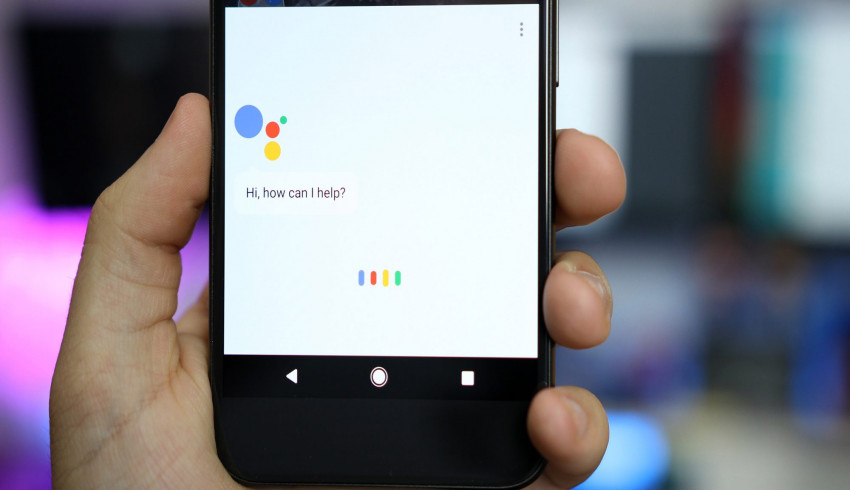

















Join Us On